Es bastante habitual que cuando tenemos un juego en formato físico se lo podamos dejar a un amigo o a un familiar para que pueda disfrutarlo sin necesidad de que lo compre, algo que se hacía mucho más antes que ahora, pero que sigue siendo una de las acciones más realizadas entre los jugones. El intercambio digital de juegos no era posible hasta la llegada de Steam y gracias a su llamado Préstamo Familiar.
Gracias al Préstamo Familiar de Steam podemos compartir toda nuestra biblioteca de juegos con un amigo o con un familiar, pudiendo acceder también a la suya. Pero para que todo esto sea posible se tienen que cumplir una serie de tareas que te vamos a explicar a continuación.
Además, debes tener en cuenta que existen una serie de limitaciones para compartir juegos en Steam y que también te detallamos al final del artículo.
Los portátiles con Windows 10 mejor valorados en Amazon para usar con Steam
A continuación tienes un paso a paso para activar el Préstamo Familiar en Steam.
Cómo prestar un juego de Steam
Dos métodos, según la confianza
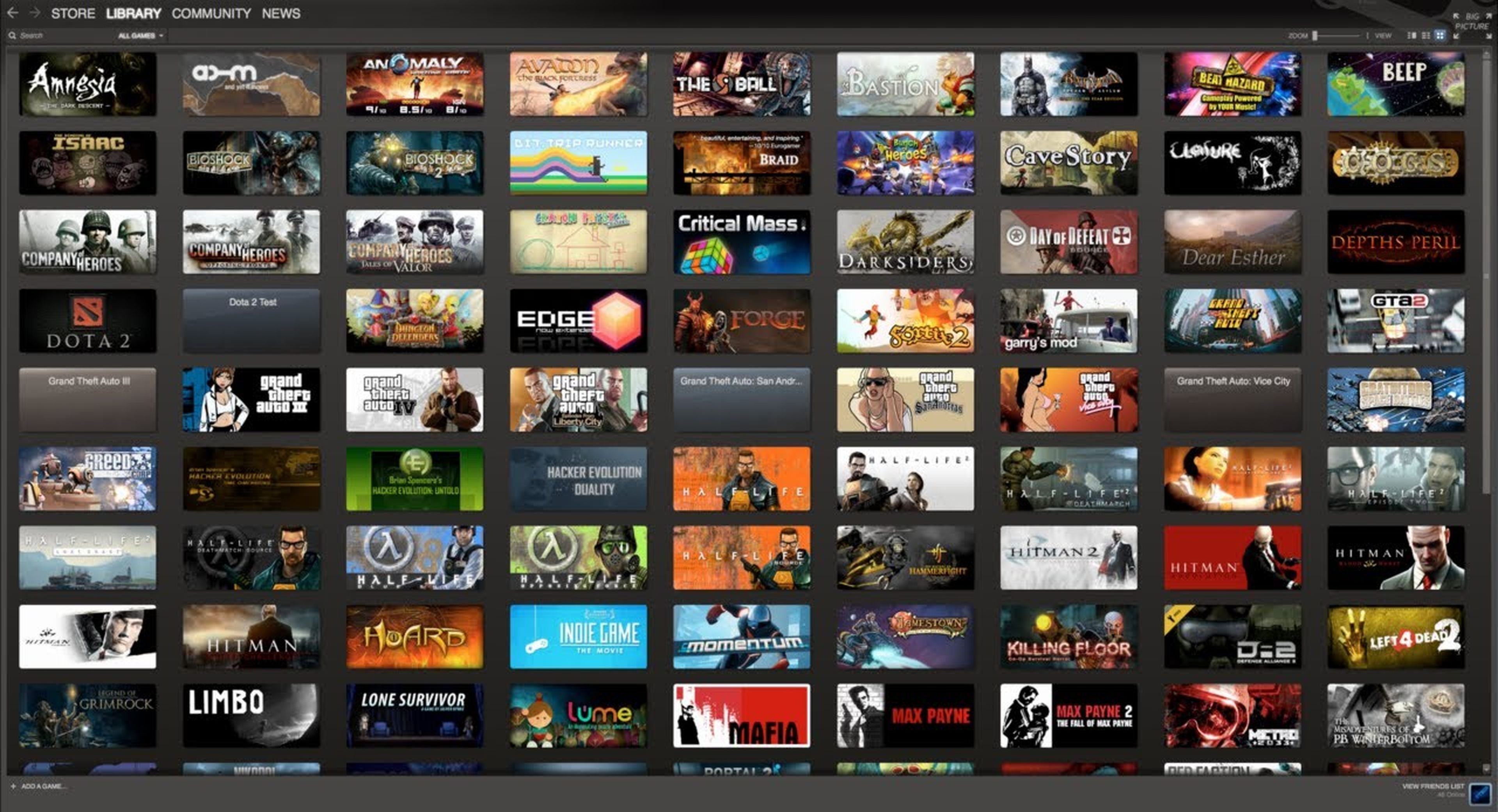
Para que tú puedas utilizar la biblioteca de juegos de otra persona, y viceversa, se deben autorizar las respectivas cuentas en el equipo principal de cada uno. Para ello tienes dos opciones, una más segura y otra más arriesgada.
- La opción más normal es que quedes en persona con tu amigo o familiar y entres a su ordenador con tu cuenta de Steam, y autorices la cuenta.
- La forma más arriesgada es que facilites tu cuenta y contraseña a la otra persona para que acceda con tus credenciales a la cuenta de Steam y te autorice.
Si haces un uso adecuado del Préstamo Familiar en Steam no deberías tener problemas, dado que está pensado para que compartas tu biblioteca de juegos con familiares o amigos cercanos con los que, supuestamente, no tendrías problemas en compartir credenciales.
Vale, ¿y ahora cómo hago la autorización?
Según uno u otro procedimiento, lo que se debe hacer siempre es activar primero Steam Guard.
Una vez así, es todo muy sencillo. Debes acceder a ‘parámetros’ de Steam, y en la barra izquierda verás la opción de ‘Familia’. Una vez que pulsemos podremos ver ‘Préstamo Familiar’. Ahí simplemente pulsamos en ‘Autorizar este equipo’ marcando la casilla de la cuenta a la que se van a compartir los juegos.
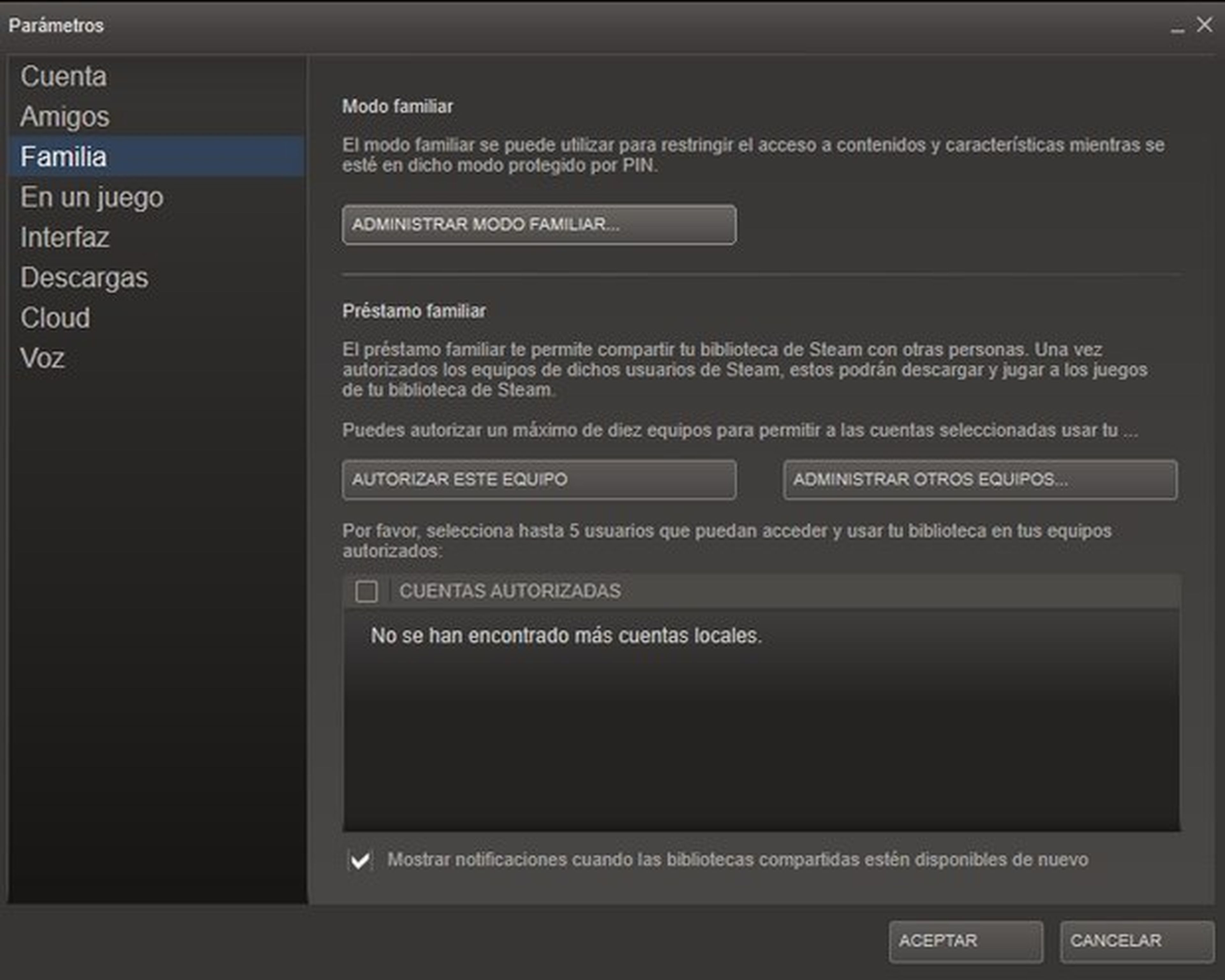
¿Y hay limitaciones?
Sí, existen distintas limitaciones de uso del Préstamo Familiar en Steam, son las siguientes:
- No todos los juegos pueden compartirse, algunos verás que no son accesibles.
- Sólo se pueden autorizar 5 cuentas diferentes y en 10 equipos.
- No pueden jugar al mismo tiempo dos usuarios al mismo juego (tiene preferencia el dueño).
- No se pueden adquirir DLCs en un juego que no es tuyo.

Este es el procedimiento para activar el Préstamo Familiar en Steam y así te puedas aprovechar de la biblioteca de juegos de otra persona (y ellos de la tuya).
Descubre más sobre David Hernández, autor/a de este artículo.
Conoce cómo trabajamos en Hobbyconsolas.
